Det Kunne ikke tælle objekter i containeren.Adgang nægtet fejl i Windows 10 er en meget almindelig fejl, som brugere står overfor, når de beskæftiger sig med fil eller mappetilladelser. Windows giver os mulighed for at dele en mappe eller fil med flere brugere over et lokalt netværk. Når du prøver at ændre adgangstilladelse til nogle mapper for brugere eller brugergrupper, som administrator, dette Kunne ikke tælle objekter i containeren fejl vises muligvis.
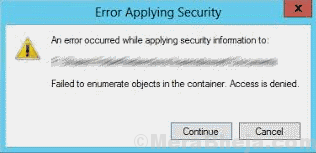
Årsagerne til, at denne fejl kunne vises? Der er to hovedårsager, der fører til Kunne ikke tælle objekter i containeren Windows 10-udgave. Det kan opstå enten på grund af et sammenstød i fil- eller mappetilladelser eller på grund af nogle mappeindstillinger, der kunne konfigureres forkert.
Sådan løses Manglende optælling af objekter i beholderfejlen?
Heldigvis er trinnene for at få dette problem løst bekvemme og enkle. Nogle grundlæggende justeringer i Windows-indstillinger, og du er klar til nemt at tildele brugertilladelser til en mappe. Lad os se dem.
Fix 1 - Brug af forhøjet kommandoprompt
1. Søg cmd i vinduet kommandoprompt.
2. Højreklik på kommandopromptikon og køre som administrator.

3. Nu skal du kopiere og indsætte kommandoerne nedenfor i kommandopromptvinduet og udføre kommandoerne en efter en.
takeown / F X: \FULL_PATH_TO_FOLDER takeown / F X: \FULL_PATH_TO_FOLDER / r / d y icacls X: \FULL_PATH_TO_FOLDER / tildel administratorer: F icacls X: \FULL_PATH_TO_FOLDER / tilskudsadministratorer: F / t
Sørg for at ændre FULL_PATH_TO_FOLDER med stien til din mappe.
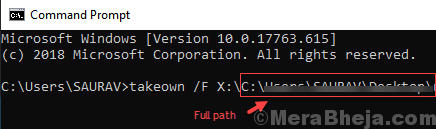
Bemærk: For at kende hele stien til mappe skal du blot klikke på mappen for at gå ind i den.
Kopier nu sin fulde sti fra adresselinjen.
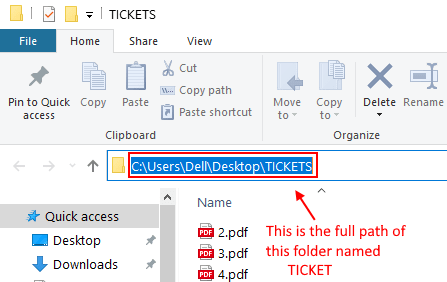
Fix 2 - Skift mappejerskab
Dette er indtil videre den bedste og eneste metode, der foreslås af Microsoft såvel som Windows-eksperter. Ændring af mappejerskab er også anbefalet af Windows-brugere, da denne metode løser Kunne ikke tælle objekter i containeren. Adgang nægtet fejl som en charme. Her er de involverede trin for at ændre mappejerskab i Windows:
Trin 1: Lav en Højreklik på den folder som du får Kunne ikke tælle objekter i containeren fejl under ændring af brugertilladelser. Vælg højreklikmenuen Ejendomme mulighed.
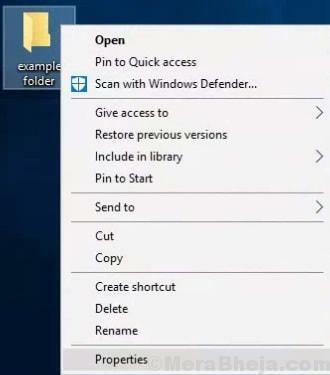
Trin 2: Gå til vinduet Mappeegenskaber, der åbnes Sikkerhed fanen. Når i Sikkerhed skal du klikke på Fremskreden mulighed.
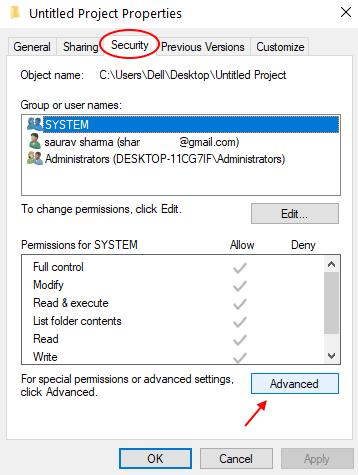
Trin 3: Dette åbner et nyt Avancerede sikkerhedsindstillinger vindue. Her i øverste sektion lige under Navn sektion, klik på Lave om indstilling i Ejer afsnit.
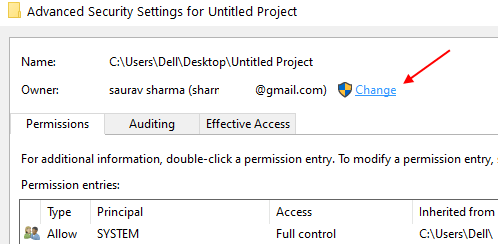
Trin 4: I det næste skærmbillede skal du indtaste din Windows-konto brugernavn hvorigennem du logger ind. Du kan blot indtaste dit brugernavn i Indtast objektnavnet for at vælge boks.
Bemærk: - Hvis du ikke kender dit computers brugernavn, skal du læse dette: kend dit Computer-brugernavn
Klik derefter på Tjek navne knappen for hurtigt at finde dit korrekte brugernavn, der vises.
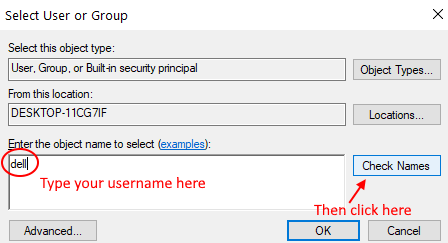
Klik derefter på Okay.
Bemærk: - Hvis du ikke kunne finde ud af dit brugernavn med denne metode, skal du klikke på Fremskreden knappen under tekstfeltet for at vælge dit brugernavn fra listen over alle brugere. Klik på i vinduet Avanceret Find nu knappen, vil en liste over alle brugernavne blive udfyldt i bunden af dette vindue med navnet "Vælg bruger og gruppe". Fra listen kan du indstille dit brugernavn. Når du har valgt dit brugernavn, skal du klikke på Okay knap.
Trin 5: Når du har valgt brugernavnet og er tilbage til skærmbilledet Avanceret, vises to nye afkrydsningsfunktioner, “Udskift ejeren på underbeholdere og genstande”Og“Erstat alle underordnede objekttilladelsesposter med arvelige tilladelsesposter fra dette objekt“, Som jeg har vist i skærmbilledet nedenfor. Vælg begge disse muligheder, og klik derefter på OK. Klik igen på OK for den prompt, der lige dukkede op.
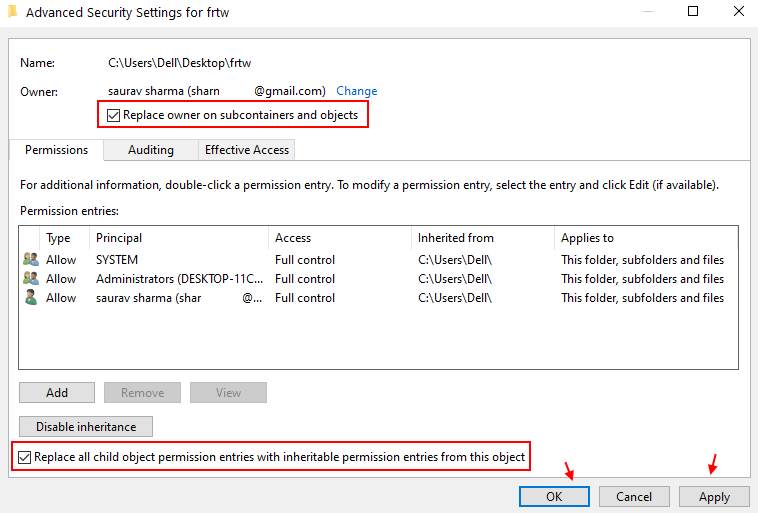
Trin 6: Kom nu igen til Sikkerhed Tab.
Hvis Alle ikke er til stede i gruppe- eller brugernavne, skal du fortsætte med at tilføje Alle på listen.
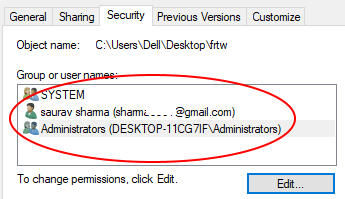
Klik på Fremskreden
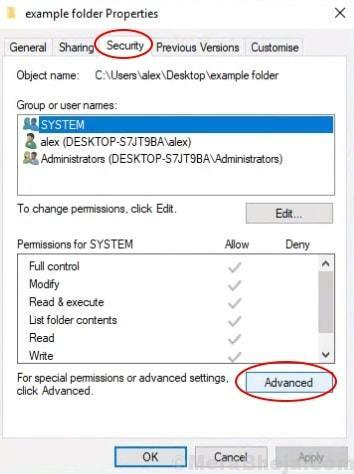
Trin 7: - Klik nu på Tilføje.
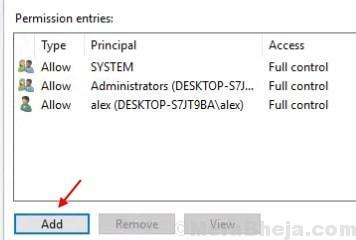
Trin 8: - Klik nu på vælg en Prinicipal.
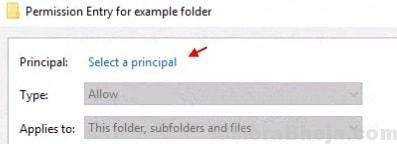
Trin 9: - Skriv nu Alle sammen og klik på Kontroller navne. Klik på OK.
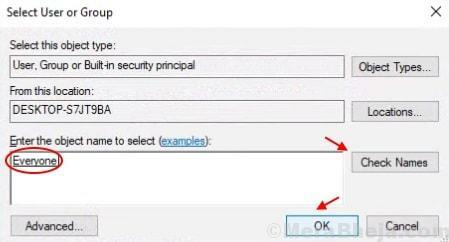
Trin 10: - Klik på Okay for at afslutte skærmen.
Luk nu alle vinduer, og prøv at indstille mappetilladelser igen. Dette trin løser sandsynligvis problemet, og du får ikke Kunne ikke tælle objekter i containeren fejl. Hvis du gør det, er der en ting mere, du kan prøve.
Hvis det ikke virker, skal du gøre en ting mere og prøve
1. Gå til sikkerhed tab gevinst.
2. Klik på Administratorer fra listen, og vælg den.
3. Klik nu på redigere.
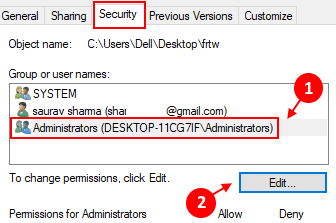
4. Klik nu på Administratorer fra listen igen.
5. Kontroller nu alt Nægte tilladelser.
6. Klik på ansøge og Okay.
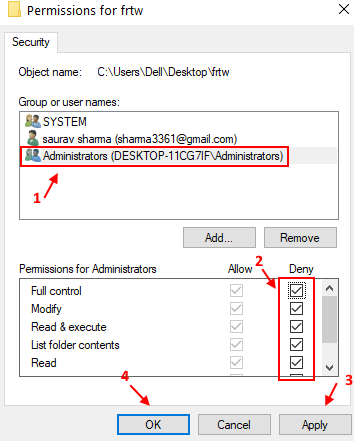
Prøv igen og se om det fungerer eller ej.
Fix 3 - Undertryk advarsler, der skal rettes Kunne ikke tælle objekter i containerfejlen
Ved at få adgang til Kontrolindstillinger for brugerkonti kan du deaktivere meddelelsesindstillingen, som i drej, giver dig mulighed for at foretage ændringer i mappetilladelser uden at vise nogen pop-up eller notifikation. For at kunne ændre mappetilladelser med succes ved hjælp af denne metode skal du følge disse trin:
Trin 1: Åbn Start-menuen, og skriv i Start-søgefeltet UAC eller Skift brugerkontokontrolindstillinger. Dette viser Skift brugerkontokontrolindstillinger mulighed i søgeresultatet; åben det.
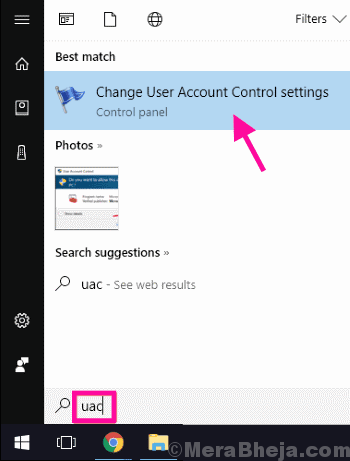
Trin 2: Her vil du se en skyder. Træk skyderen helt ned til Giv aldrig besked. Når du er færdig, skal du klikke på Okay knap. Hvis du bliver bedt om det i en dialogboks om tilladelse, skal du trykke på Ja.
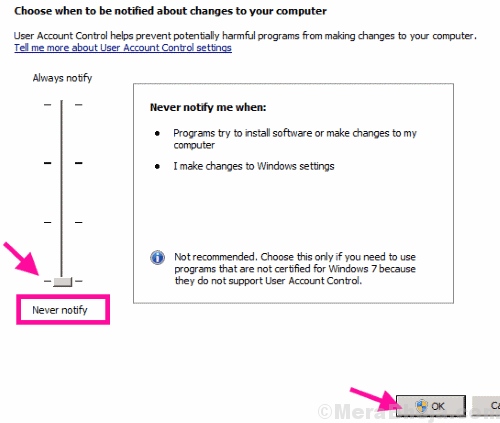
Efter dette skal du genstarte din pc. Når du er genstartet, skal du prøve at indstille mappetilladelser.
Nu vil du være i stand til at indstille tilladelsen til mappen meget let.
Får stadig den Kunne ikke tælle objekter i containeren fejl under ændring af mappetilladelser? Prøv at genstarte din pc i Sikker tilstand og gentag metode nr. 1, og se om du er i stand til at udføre processen med succes. Hvis fejlsikret tilstand ikke fungerer, kan du prøve at gøre det samme i Sikker tilstand med netværk.
Bemærk: For at starte din pc i fejlsikret tilstand skal du lukke computeren og starte den igen. Så snart pc-opstart er, skal du fortsætte med at trykke på F8 tast ved gentagelse (med et interval på 1 sekund). Du får bootindstillinger, såsom Sikker tilstand og Sikker tilstand med netværk. Vælg den i henhold til kravet og udfør de givne metoder.
Langt om længe,
Hvis intet fungerer, vil du måske starte frisk. Opret en ny mappe, tilføj filer, og indstil derefter mappetilladelser for andre brugere. Og glem ikke at fortælle os, om dette fungerede for dig eller ej.


